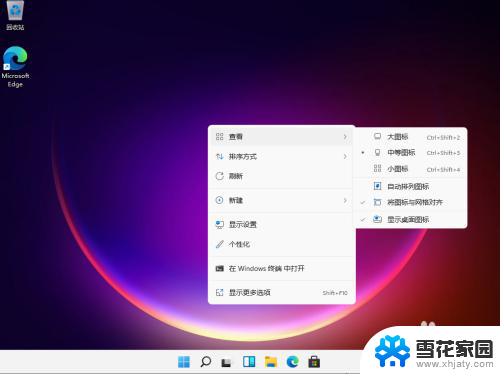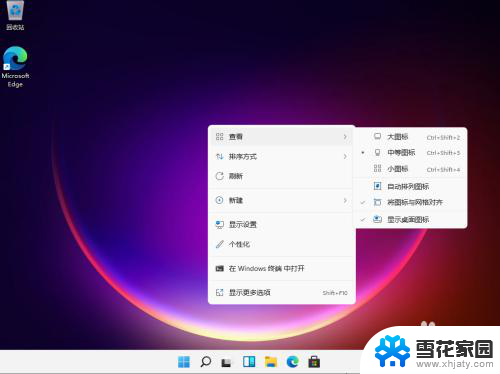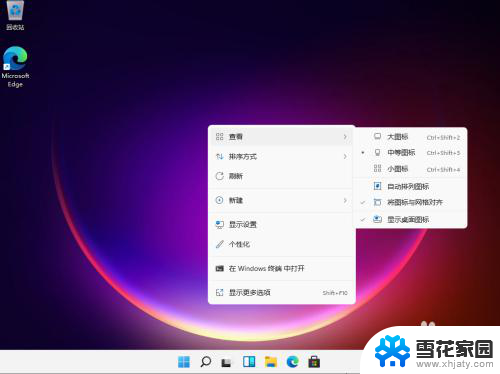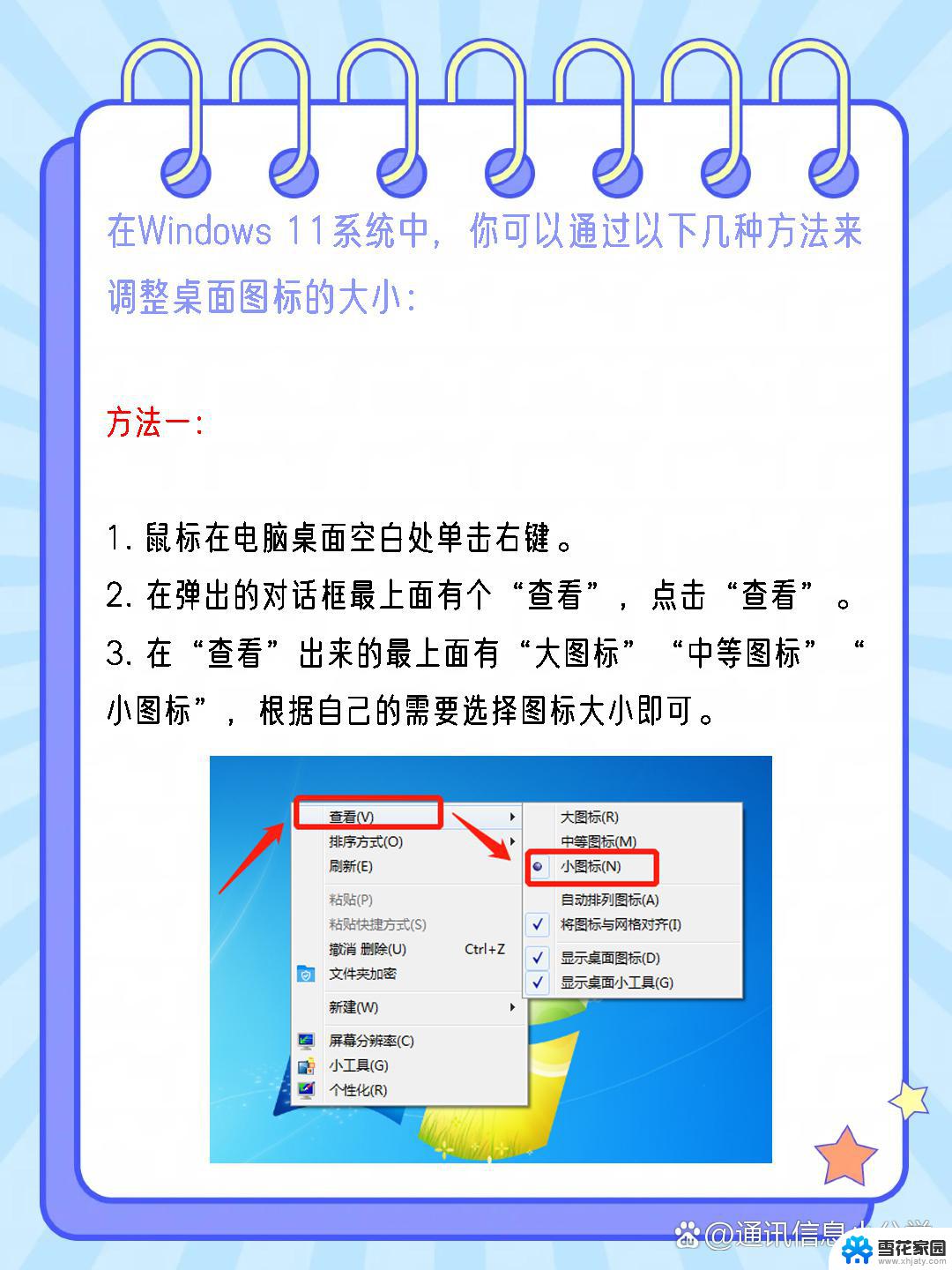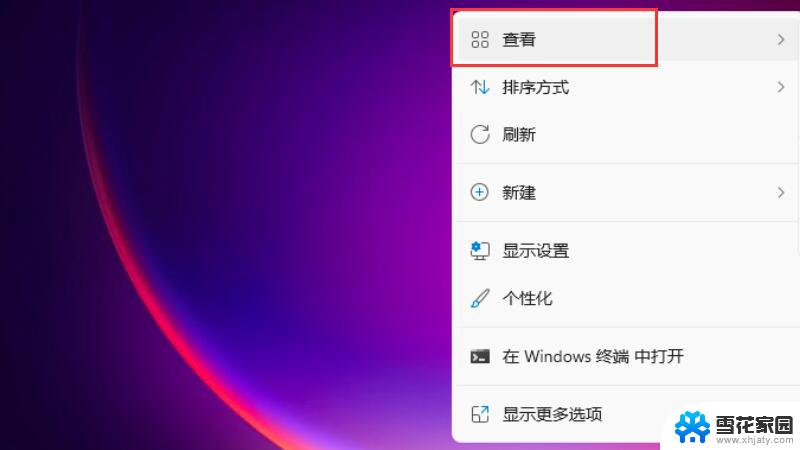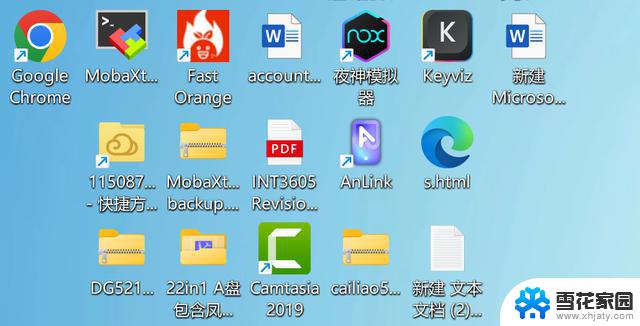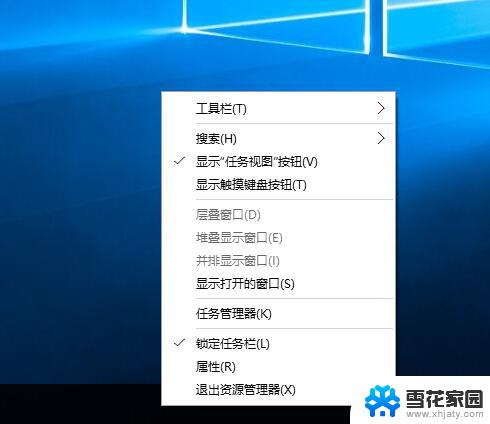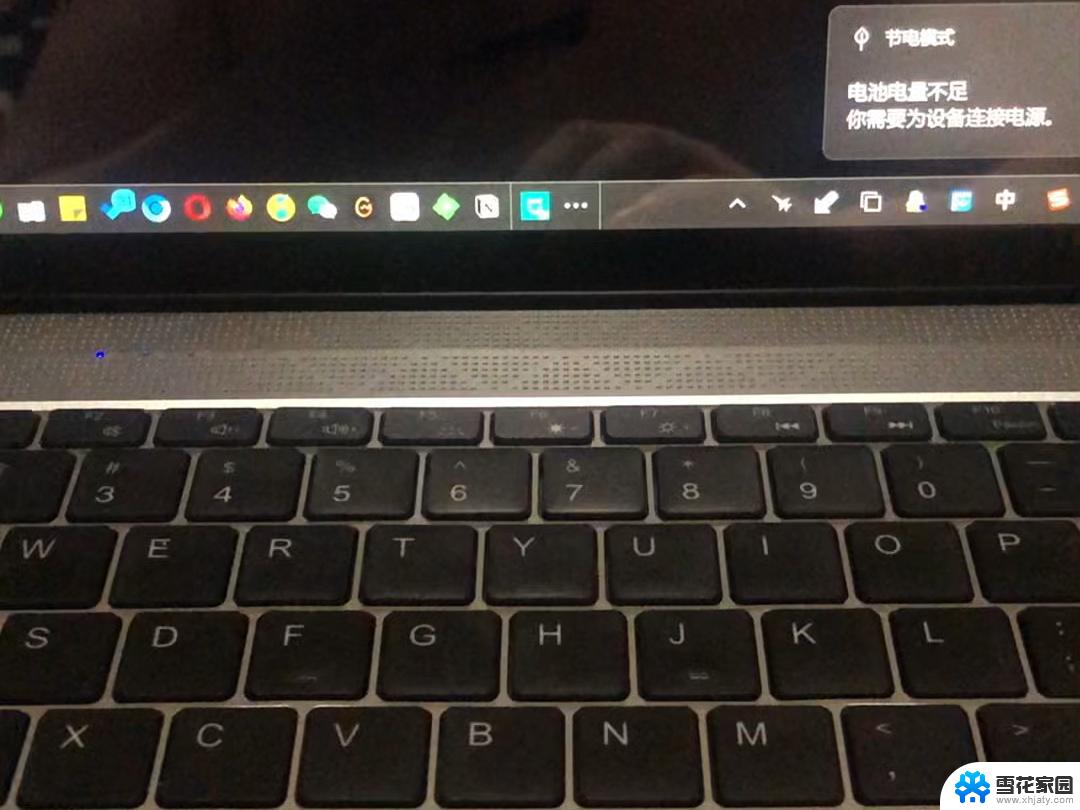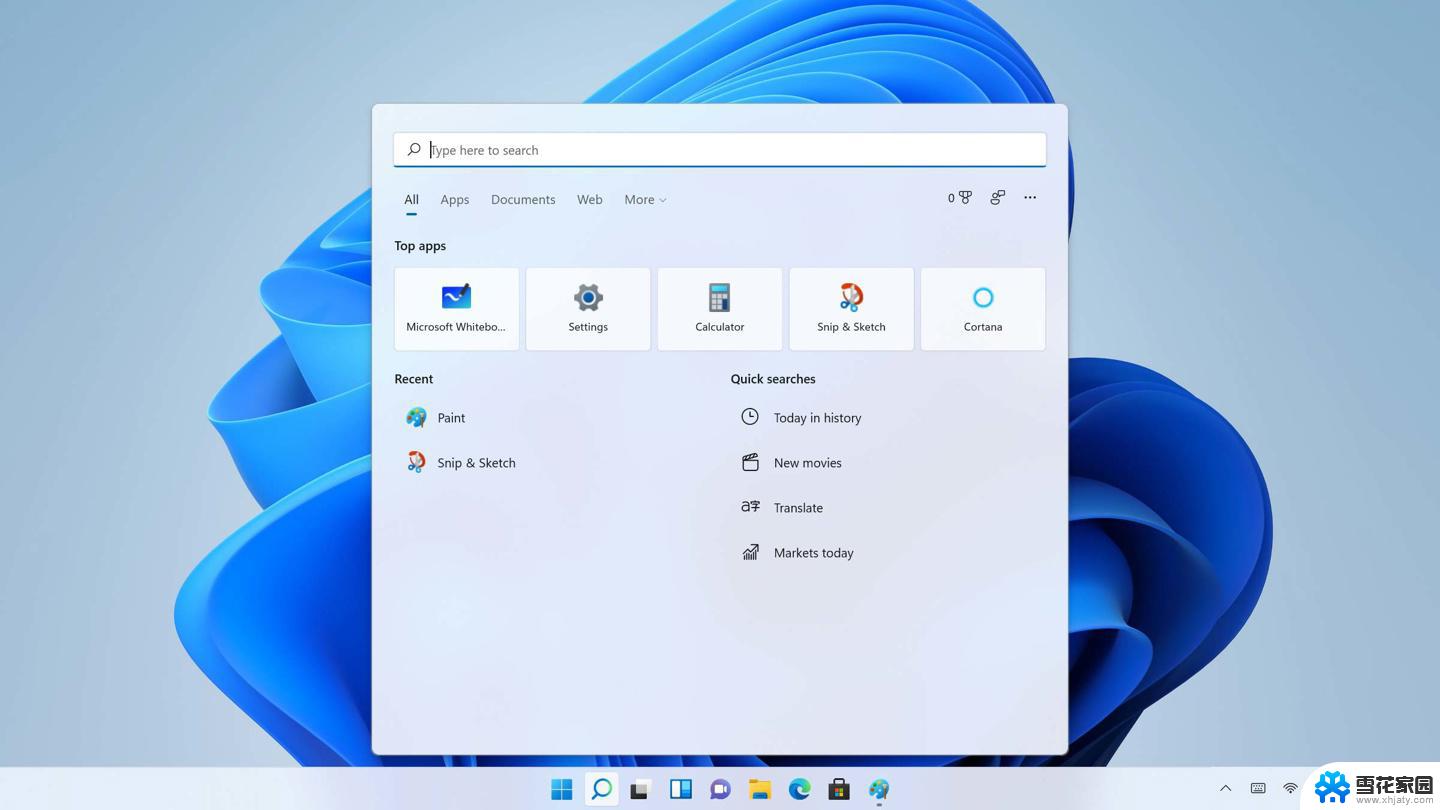win11更改图标大小 win11桌面图标怎么改变大小
更新时间:2023-12-13 14:47:02作者:xiaoliu
Win11作为微软最新发布的操作系统,带来了许多令人振奋的新功能和改进,其中之一就是用户现在可以自定义调整桌面图标的大小,使其更符合个人喜好和使用习惯。无论是想要大号图标以便更清楚地辨认,还是希望小巧的图标以节省桌面空间,Win11都提供了相应的选项来满足不同需求。通过简单的操作,用户可以轻松地改变桌面图标的大小,使其更加适合自己的使用体验。这一改变为用户带来了更多的个性化选择,让桌面变得更加舒适和方便。无论是工作还是娱乐,Win11的图标大小调整功能将为用户带来更加便捷的操作体验。
操作方法:
1.鼠标在电脑桌面空白处单击右键,然后在弹出的对话框最上面有个“查看”。点击“查看”出来的最上面有“大图标”“中等图标”“小图标”,根据自己的需要选择图标大小即可。
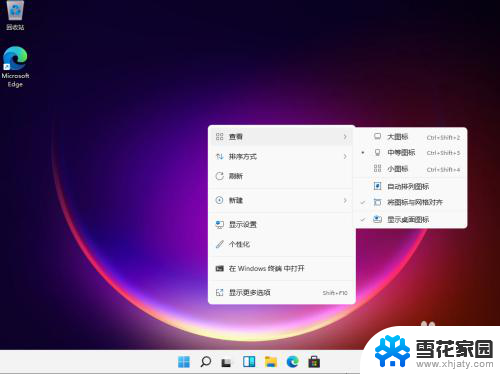
2.按住Ctrl健,然后滑动鼠标的中键滚轮。往前滑是变大,往后滑是变小。这里注意最好把“自动排列图标”选上,不然改变桌面图标大小的时候桌面图标的排列会变乱。
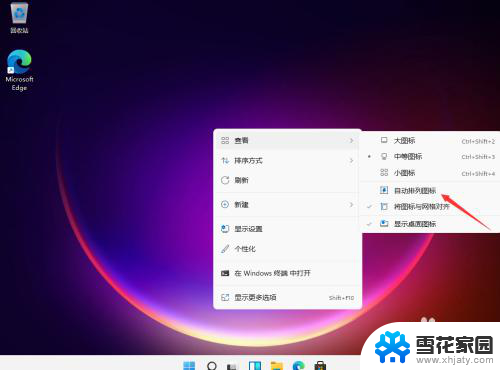
以上是win11更改图标大小的全部内容,如果有任何疑问,用户可以按照小编的方法进行操作,希望对大家有所帮助。